오라클 데이터베이스는 기본 학습을 위한 테이블과 데이터가
미리 구현되어 있는 SCOTT 계정을 제공합니다.
( Emp, Dept 테이블 보신 적 있을 겁니다. )
이 계정은 처음에는 잠겨있기 때문에, 사용하려면 계정을 활성화해야 합니다.
잠금을 풀지 않고 사용 시 다음과 같은 에러가 발생합니다.
Status : Failure -Test failed: ORA-01017: invalid username/password; logon denied
🤔 계정 이름의 유래
오라클 DB를 다루는 사람들에게 SCOTT은 오라클 창업자들보다 더 유명한 이름입니다.
오라클 사가 창립되던 때의 회사 이름 SDL 시절 처음 입사한 프로그래머인 브루스 스콧(Bruce Scott)의 이름을 딴계정입니다. 비밀번호는 기본적으로 TIGER로 지정되어 있는데, 이것은 스콧의 딸이 키우던 고양이 이름이었다고 합니다.
📑 오라클 접속하기
⦁ 1. cmd에 입력
sqlplus system/비밀번호
✔오라클을 설치할 때 설정한 비밀번호를 입력해 줍니다.

이 상태가 되면 오라클 DB에 진입한 상태입니다 프롬프트창에서 접속이 해제되기 전까지는
윈도우 또는 도스 명령어를 사용할 수 없습니다.
📑 SCOTT 계정 활성화하기
✔9i 버전까지는 오라클 DB를 설치하자마자 SCOTT 계정을 사용할 수 있었습니다.
하지만 보안 이유로 10g 버전부터는 설치할 때 따로 지정하지 않으면 계정이
잠금상태로 되어 있어서 사용 가능한 계정으로 지정해 주어야 합니다.
⦁ SCOTT 계정 잠금풀기
//콘솔창에 입력
ALTER USER SCOTT
IDENTIFIED BY tiger
ACCOUNT UNLOCK;
정상적이면 여기서 성공적으로 끝나겠지만, 저 같은 경우는 아래 에러가 발생하였습니다.
❗ ORA-01918: user 'SCOTT' does not exist 에러 발생 시
✔ 해결 방법


create user scott identified by tiger default tablespace users temporary tablespace temp;
>>>User created.
grant connect, resource to scott;
>>>Grant succeeded.
위의 코드를 프롬포트에 입력해주면 계정이 만들어지고 접속권한까지 부여가 됩니다.
아마 user 생성 후 connect 권한을 주지 않아서 생긴 에러라고 합니다.
❗ ORA-04043: object 테이블 does not exist 에러 발생 시
✔ 해결 방법
SCOTT 계정은 활성화가 되었지만 테이블이 없는 경우가 있습니다.
이럴 경우 직접 쿼리문을 이용해 테이블을 만들어 주어야 합니다.
C:\oraclexe\app\oracle\product\11.2.0\server\rdbms\admin
위 경로에 접속해보면 여러 sql 파일들이 보입니다.

scott.sql 파일이 있는지 확인합니다. (아마 있을 겁니다.)
위는 실행용 쿼리 파일인데
오라클에서 직접 실행하면 scott 계정 관련 실습이 가능하도록
모든 작업이 일괄로 이루어 지게 됩니다.
오라클에서 파일에 접근할 때는 접두기호로 @를 사용합니다.
📝해결방법
1. system계정 접속 후 cmd에 입력 (경로는 확인하세요.)
@C:\oraclexe\app\oracle\product\11.2.0\server\rdbms\admin\scott.sql
2.
ALTER USER SCOTT
IDENTIFIED BY tiger
ACCOUNT UNLOCK;
위 순서로 명령어를 입력하면 SCOTT 테이블을 사용할 수 있습니다.
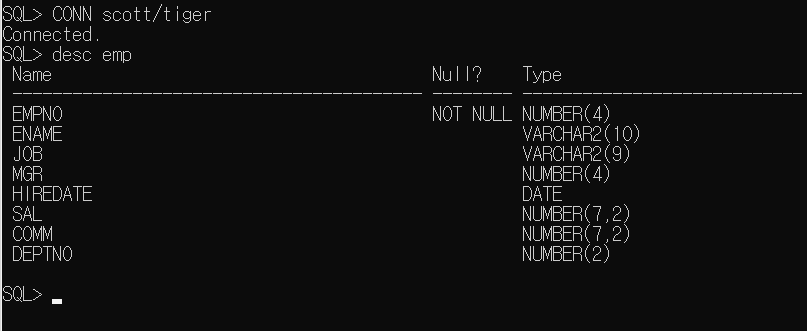
✔ 결과 확인
CONN scott/tiger
desc emp
결과 값이 위 사진과 같다면 성공적으로 완료된 것입니다.
이제부터 SCOTT 계정에 접속하고 싶으면 cmd에
sqlplus scott/tiger 를 입력하면 됩니다.
+ 추가된 내용
SCOTT 말고도 HR 이라는 학습용 계정이 있네요.
둘 다 오라클 DB에서 제공하는 학습용 계정이라는데 테이블이 다른 모습입니다. 🤔
사용하려면 SCOTT과 동일하게 UNLOCK이 필요합니다.
🧾 HR 계정 테이블
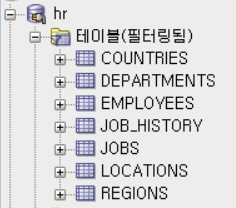
🧾 SCOTT 계정 테이블
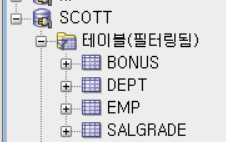
💻 HR계정 활성화 방법
1. cmd창 실행하고 입력
1.
sqlplus system/설정한 비번
2.
alter user hr account unlock;
alter user hr identified by 설정할 비번;
2. (선택) SQL developer에 접속 추가
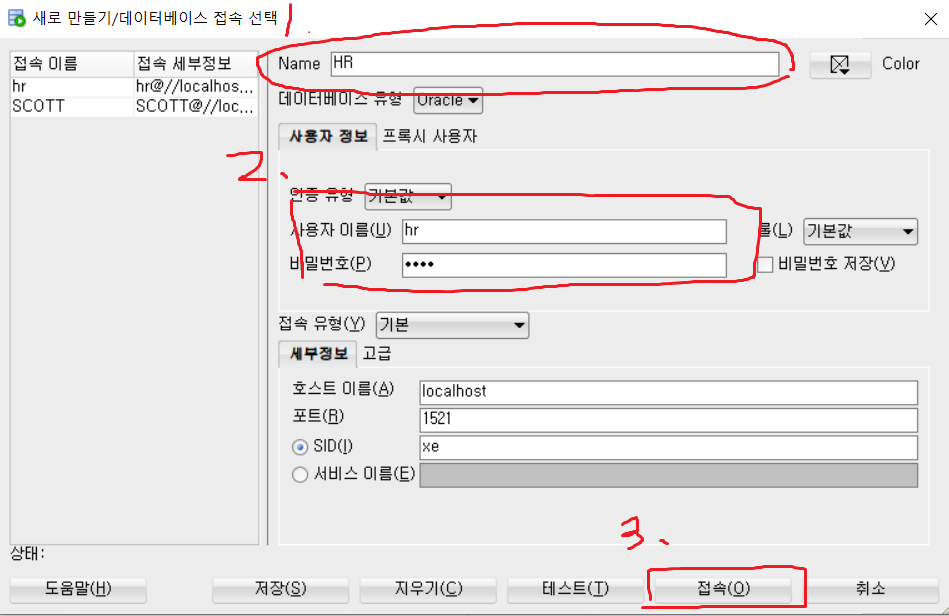
1. 원하는 이름 입력
2. hr / 아까 설정한 비밀번호
3. 접속 클릭
여기까지 완료했다면 오라클 DB 학습을 위한 기본 준비가 끝났습니다.
cmd로 작업하는 것은 불편하니까 구글에 검색하셔서 IDE를
따로 설치하는 것을 추천드립니다.
저는 sqldeveloper를 설치했습니다.
참고 문헌 : Do it! 오라클로 배우는 데이터베이스 입문
'DB > Oracle' 카테고리의 다른 글
| [DB] 이클립스에서 SQL 쿼리문 실행하기 (Data Source Explorer, Oracle) (0) | 2022.10.12 |
|---|---|
| [Oracle] 오라클 DB 사용자 관리, 스키마란? (사용자 생성, 권한부여) (2) | 2022.10.06 |
| [Oracle] SQL 자주 쓰는 Query문 정리 (WHERE, LIKE 등) (2) | 2022.09.26 |
